您好,登錄后才能下訂單哦!
您好,登錄后才能下訂單哦!
相信大家都知道,在我們日常運維的過程中,對系統的監控是必不可少的。通過監控我們能夠了解到系統資源的使用狀況如網絡吞吐量,磁盤使用率以及系統的某些服務是否處于running狀態,以便于在適當的時候采取相應的措施。那今天我們就來看一下如何使用Azure Monitor從Azure虛擬機收集logs和metrics數據。
若要使用Azure Monitor收集在Azure中運行的虛擬機的性能和日志數據,我么可以對其安裝Log Analytics Agent,通過Log Analytics Agent將Azure VM中的性能和日志數據收集到Log Analytics 工作區,以便于進行詳細的分析和關聯。因為我們的虛擬機都是運行的Azure平臺上的,所以我們可以使用Log Analytics VM擴展的方式來安裝Log Analytics Agent代理。使用擴展安裝的代理的流程比較簡單,并且可以對代理進行自動化配置,在后期代理的版本出現更新時也會自動進行升級,從而簡化我們的運維操作。
閑言少敘,接下來我們就一起看下如何使用 VM 擴展從 Azure Linux 或 Windows VM 中配置和收集數據
創建Log Analytics工作區
登陸到Azure Portal,點擊“Create a resource”。 搜索“Log Analytics” ,然后點擊“Create”: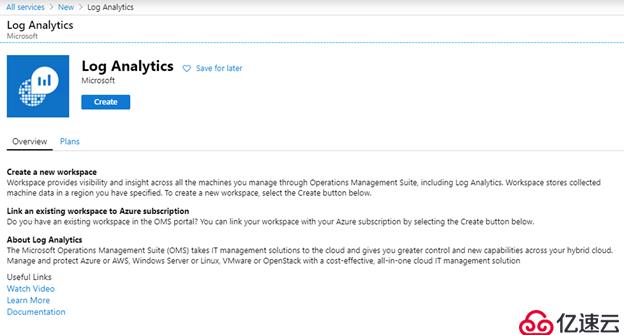
在這里我們可以選擇是創建一個新的工作區還是鏈接到現有的工作區,在此我選擇創建一個新的工作區,并輸入相關信息: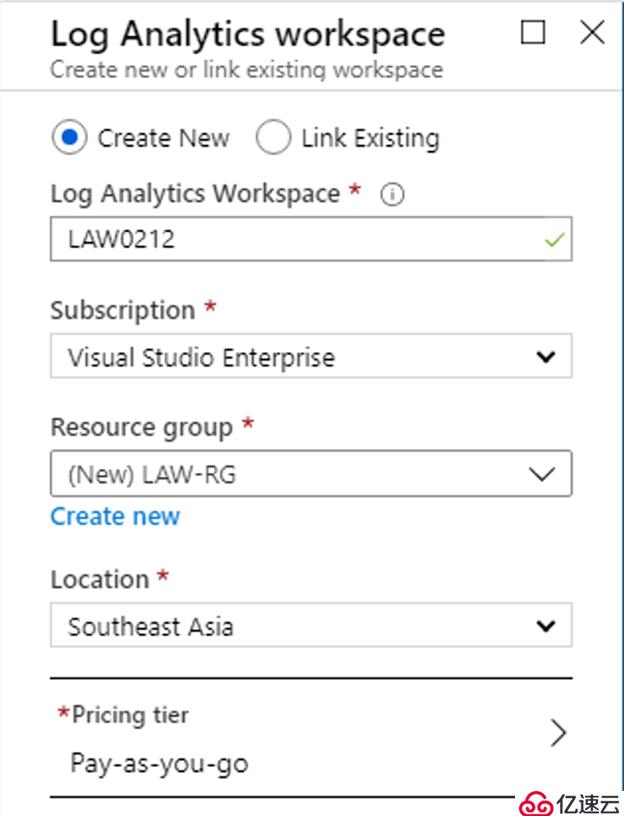
創建完成,如下圖所示:

啟用Log Analytics VM擴展
在我們剛剛創建的log analytics工作區中,找到“工作區數據源”,然后點擊“虛擬機”:
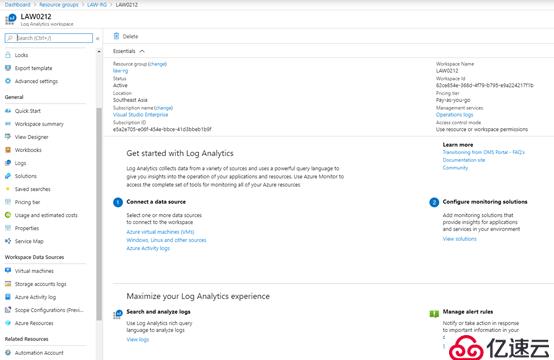
在虛擬機列表中,選擇我們要安裝代理的虛擬機:
注意:log analytics的連接狀態顯示為未連接。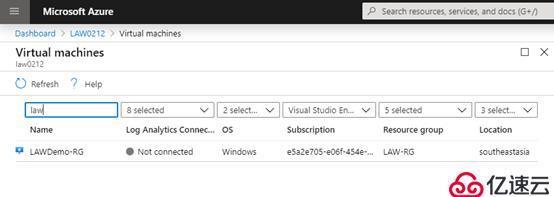
我們可以點擊虛擬機,然后在彈出的選項卡上點擊“連接”,此時會調用log analytics vm擴展自動為虛擬機配置代理: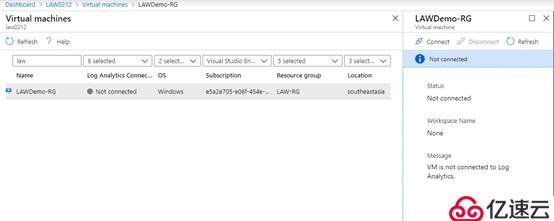
安裝完成以后,連接狀態顯示為已連接: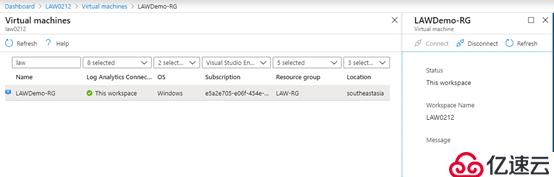
收集事件和性能數據
安裝完代理以后,我們需要配置Log Analytics收集Windows的系統日志或者linux syslog以及一些常見的性能計數器中的數據。
在我們Log Analytics工作空間中點擊“高級設置”--“數據"--“Windows事件日志”: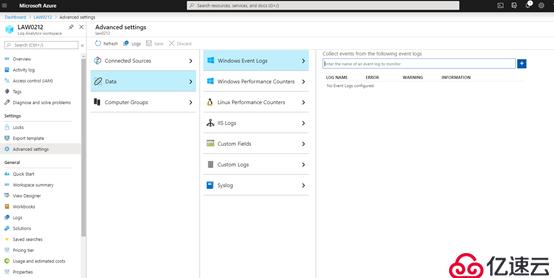
輸入“Syetem”然后點擊“+”,然后選擇“嚴重”、“錯誤”、“警告”: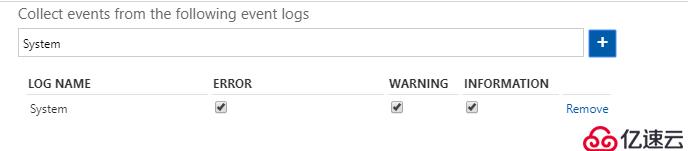
配置完成以后,點擊“保存”: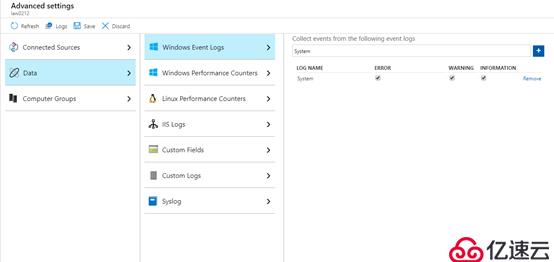
在我們Log Analytics工作空間中點擊“高級設置”--“數據"--“Windows性能數據”,來在windows計算機上啟用性能計數器收集: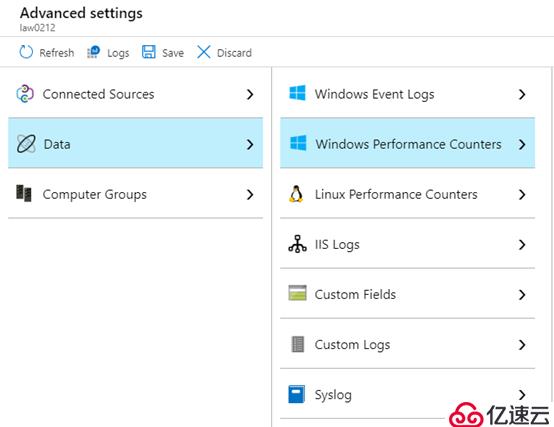
首次使用的時候我們可以使用默認的幾個通用計數器,也可以自己添加其他的性能計數器指標: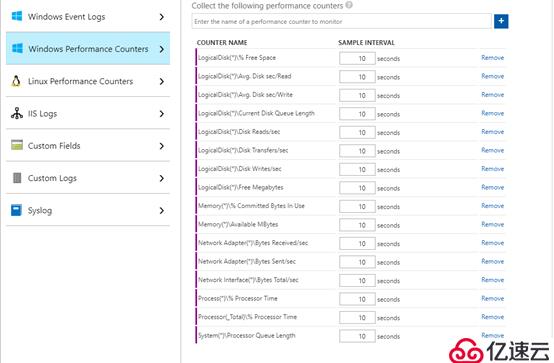
然后點擊頁面頂部的保存,來保存配置: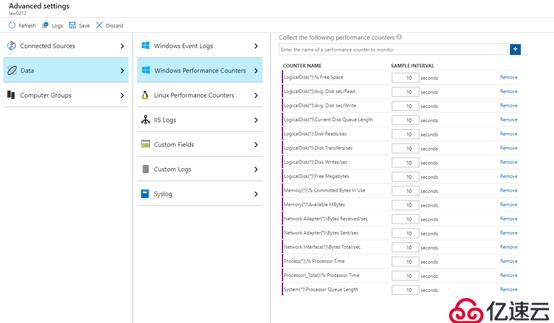
查看收集的數據
在我們創建好的Log Analytics工作區的左側窗格中選擇“日志”,運行Perf來進行查詢:
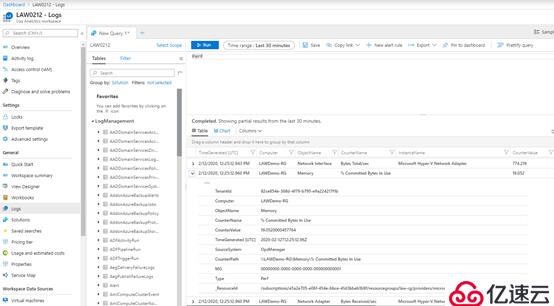
我們可以根據獲取到的數據來配置一些Alert等操作,從而確保系統可以穩定運行。
免責聲明:本站發布的內容(圖片、視頻和文字)以原創、轉載和分享為主,文章觀點不代表本網站立場,如果涉及侵權請聯系站長郵箱:is@yisu.com進行舉報,并提供相關證據,一經查實,將立刻刪除涉嫌侵權內容。